- in Android by ผู้ดูแลระบบ
วิธีดาวน์เกรดแอพ Android โดยไม่ต้องถอนการติดตั้ง

ดาวน์เกรดแอพ Android
เคยเกิดขึ้นกับคุณบ้างไหมที่คุณอัปเดตแอปและหนึ่งในฟีเจอร์ที่คุณโปรดปรานหายไปจากแอปพลิเคชัน ในกรณีนี้ ตัวเลือกเดียวที่เหลืออยู่สำหรับคุณคือแอป Android ดาวน์เกรดโดยไม่ต้องถอนการติดตั้ง แต่ในกรณีนี้ คุณอาจสูญเสียข้อมูลทั้งหมดของคุณ ดังนั้นคุณจะต้องทำตามขั้นตอนดาวน์เกรดแอป Android โดยไม่สูญเสียข้อมูล

วิธีดาวน์เกรดแอพ Android โดยไม่ต้องถอนการติดตั้ง
เรารู้ว่าคุณลักษณะบางอย่างของแอปมีความหมายต่อผู้ใช้มากเพียงใด และการอัปเดตอาจทำให้คุณตกอยู่ในตำแหน่งที่ยุ่งยาก หากคุณควรจัดการกับแอปที่อัปเดตหรือพยายามดาวน์เกรดแอปพลิเคชันเป็นพิเศษ นอกจากนี้เรายังได้เพิ่มบทช่วยสอนเพิ่มเติมเกี่ยวกับวิธีดาวน์เกรดบริการ Google Play และดาวน์เกรด App Play Store
ข้อกำหนดเบื้องต้นสำหรับการใช้ ADB
ก่อนที่แอป Android จะดาวน์เกรดโดยไม่ต้องถอนการติดตั้ง คุณจะต้องดำเนินการตามขั้นตอนเพื่อทำให้สมาร์ทโฟนและระบบคอมพิวเตอร์ของคุณพร้อมสำหรับการดาวน์เกรด ขั้นตอนแรกคือการเปิดใช้งานการแก้ไขจุดบกพร่อง USB: คุณต้องทำตามขั้นตอนนี้บนอุปกรณ์ Android ของคุณโดยใช้วิธีการด้านล่าง:
ดูเพิ่มเติมที่:
วิธีปิดใช้งานตัวเลือก Samsung Discover จากหน้าจอแอพ
วิธีคืนค่าไอคอนแอพที่ถูกลบบน Android
วิธีถอนการติดตั้งหรือลบแอพบนโทรศัพท์ Android ของคุณ
วิธีลบคุกกี้ Netflix บน Android
วิธีใช้สติ๊กเกอร์ Memoji บน WhatsApp สำหรับ Android
วิธีการเปิดการแก้ไขจุดบกพร่อง USB
1. เปิดการตั้งค่าแล้วคลิกที่ตัวเลือกระบบ
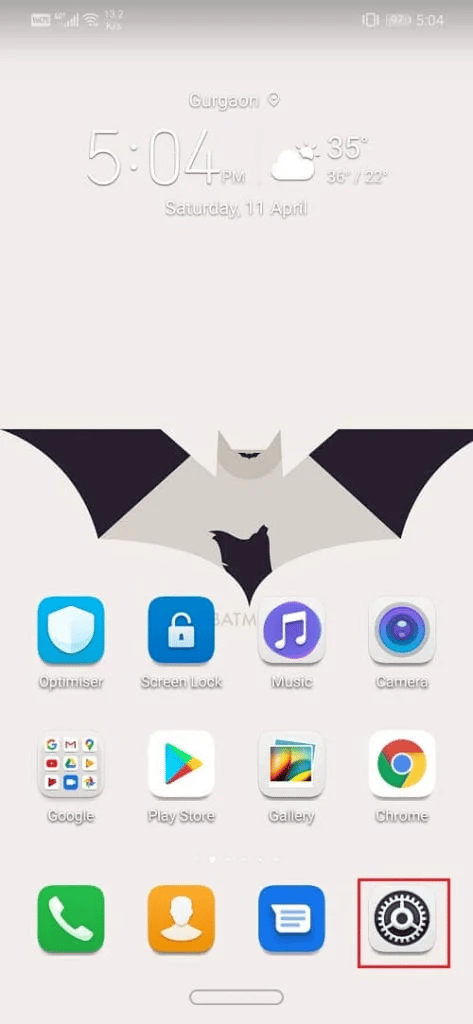
2. ไปที่แท็บระบบแล้วแตะเพื่อเปิด
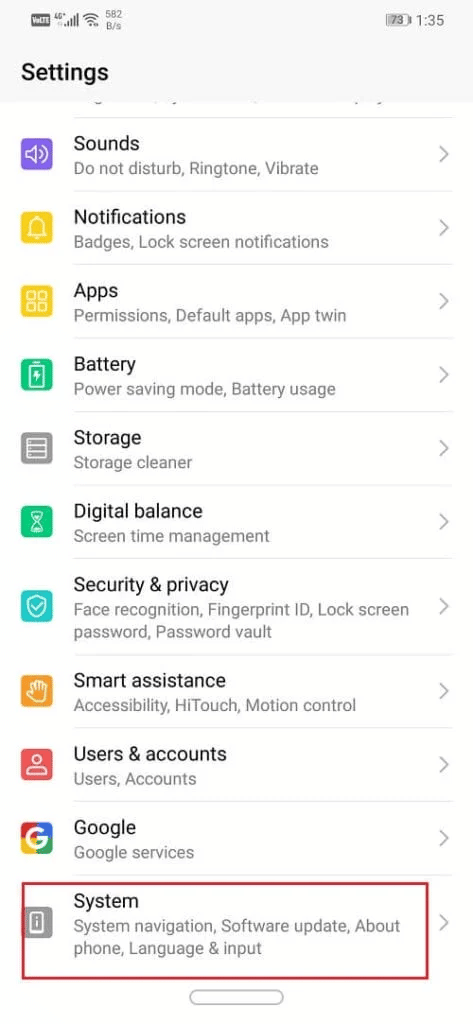
3. ตอนนี้แตะที่ ตัวเลือกนักพัฒนา เจ็ดถึงแปดครั้ง
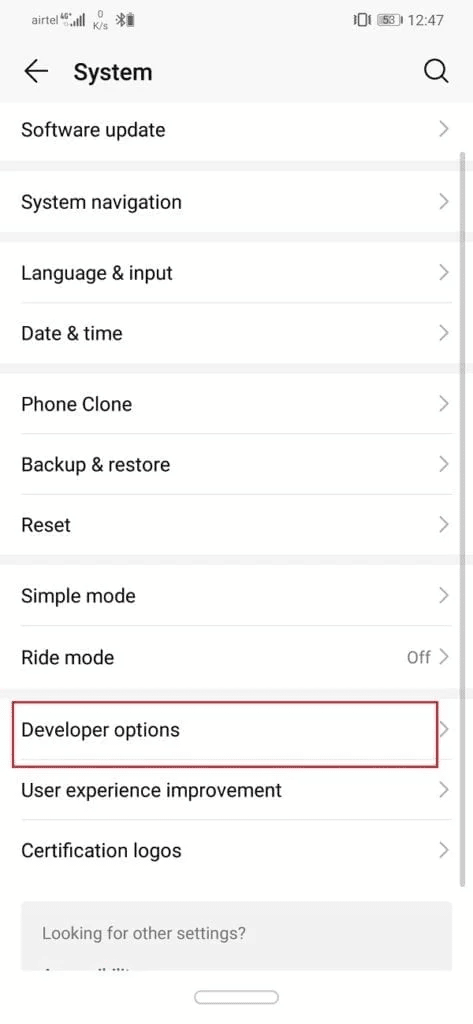
4. ในตัวเลือกของนักพัฒนาให้เลื่อนลงไปที่ การแก้จุดบกพร่อง ส่วน
5. เปิดสวิตช์ USB Debugging
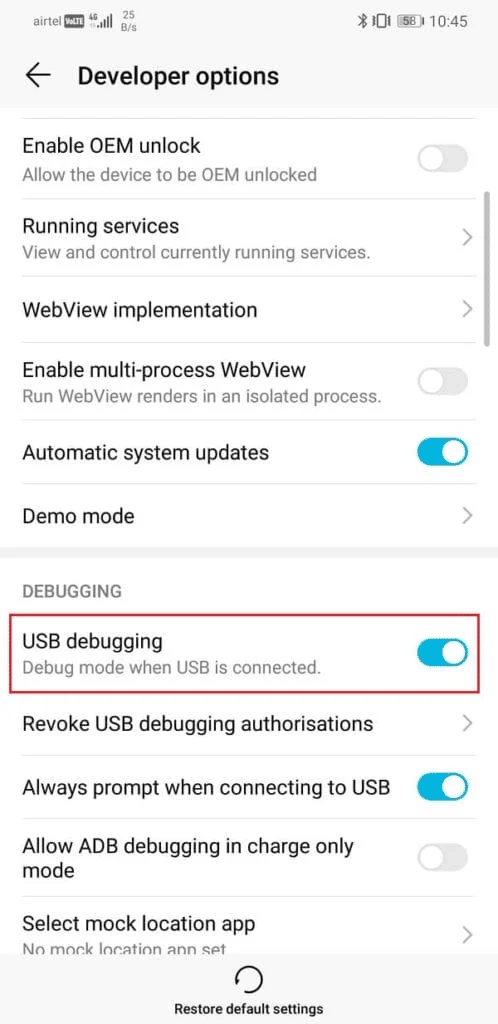
ขั้นตอนต่อไปคือการดาวน์โหลดและติดตั้ง ADB บนพีซีของคุณ ทำตามขั้นตอนที่ระบุในส่วนถัดไปเพื่อทำเช่นเดียวกัน
ยังอ่าน: แก้ไขข้อผิดพลาดในการดึงข้อมูลจากเซิร์ฟเวอร์ RPC
วิธีดาวน์โหลดและติดตั้ง ADB บน Windows
1. เข้าสู่ ดาวน์โหลดหน้า สำหรับเครื่องมือแพลตฟอร์มสำหรับAndroid SDK.
2 คลิกที่ SDK Platform-เครื่องมือสำหรับ Windows ปุ่มเพื่อดำเนินการต่อ ขึ้นอยู่กับระบบปฏิบัติการที่คุณใช้งานอยู่ คุณสามารถเลือกจากตัวเลือกอื่น ๆ ได้
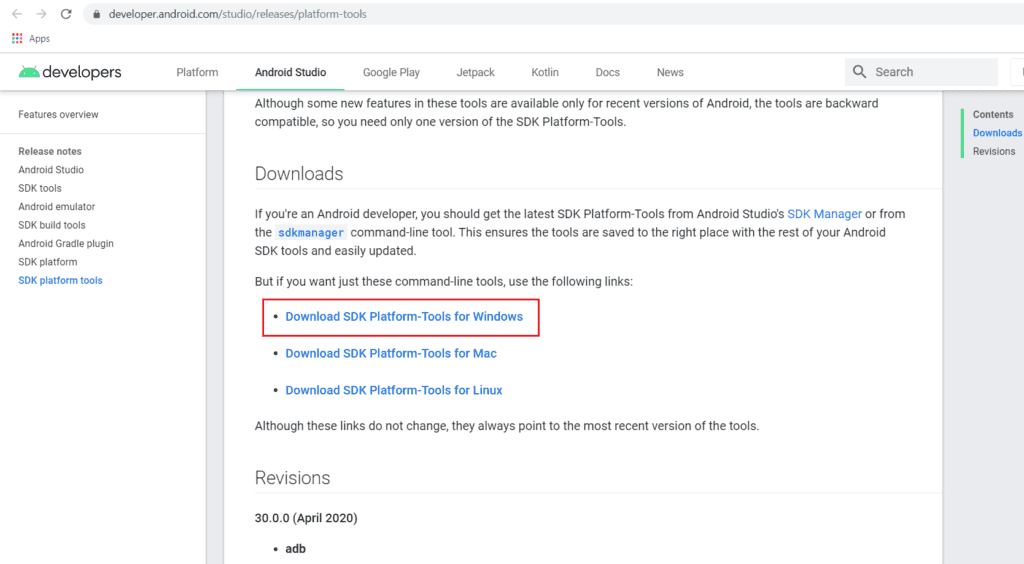
3 คลิกที่ ดาวน์โหลด ปุ่มหลังจากรับทราบข้อกำหนดและเงื่อนไขแล้ว
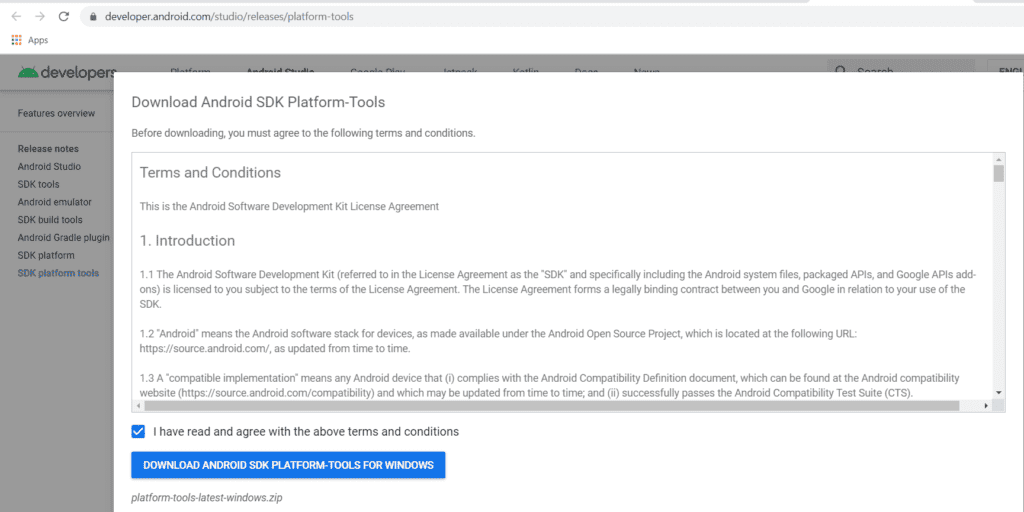
4. หลังจากดาวน์โหลดไฟล์ zip แล้ว ให้แตกไฟล์ในตำแหน่งที่คุณต้องการเก็บไฟล์ชุดเครื่องมือ
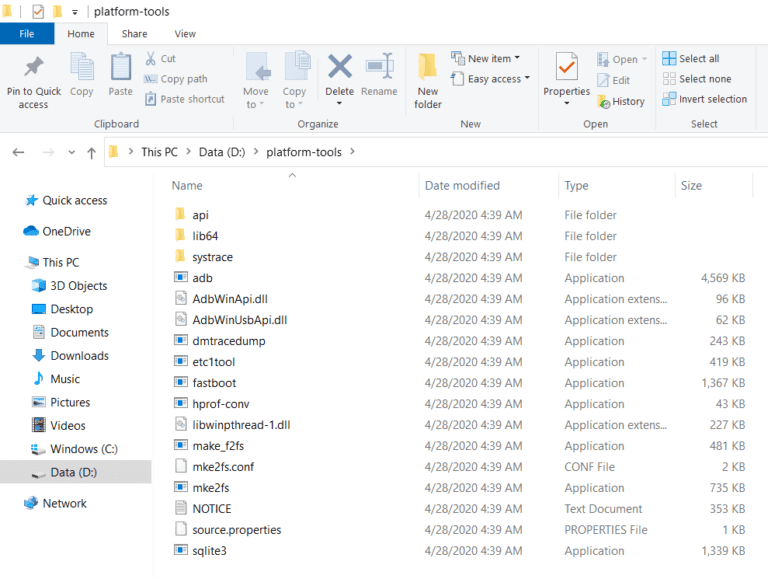
ตอนนี้เราจะดำเนินการขั้นตอนที่สามและขั้นตอนสุดท้ายของกระบวนการ
วิธีดาวน์เกรดแอพ Android โดยไม่สูญเสียข้อมูล
หากต้องการดาวน์เกรดแอป Android โดยไม่สูญเสียข้อมูล ตรวจสอบให้แน่ใจว่าได้กำหนดค่า ADB อย่างถูกต้อง และอุปกรณ์ที่เชื่อมต่อได้รับการยอมรับก่อนที่จะดำเนินการติดตั้ง APK โดยใช้คำแนะนำของ ADB
1. เชื่อมต่อ .ของคุณ Android สมาร์ทโฟนไปยังคอมพิวเตอร์ของคุณ จากนั้นเปิดใช้งาน เครื่องมือแพลตฟอร์ม SDK โฟลเดอร์
2 ดาวน์โหลด APK เวอร์ชันของแอปที่คุณต้องการดาวน์เกรด สิ่งนี้อาจสำเร็จได้ด้วยการมองหามัน APKMirror.
3. วาง APK ลงในไฟล์ที่แตกออกมา โฟลเดอร์เอดีบี ที่คุณดาวน์โหลด
4. คลิกขวาขณะกดค้างไว้ ปุ่ม Shift ในโฟลเดอร์นี้ เลือก เปิดหน้าต่างคำสั่งที่นี่ ตัวเลือกจากเมนู คลิกที่ เปิดหน้าต่าง PowerShell ที่นี่ หากไม่มีตัวเลือกการเปิดหน้าต่างคำสั่ง
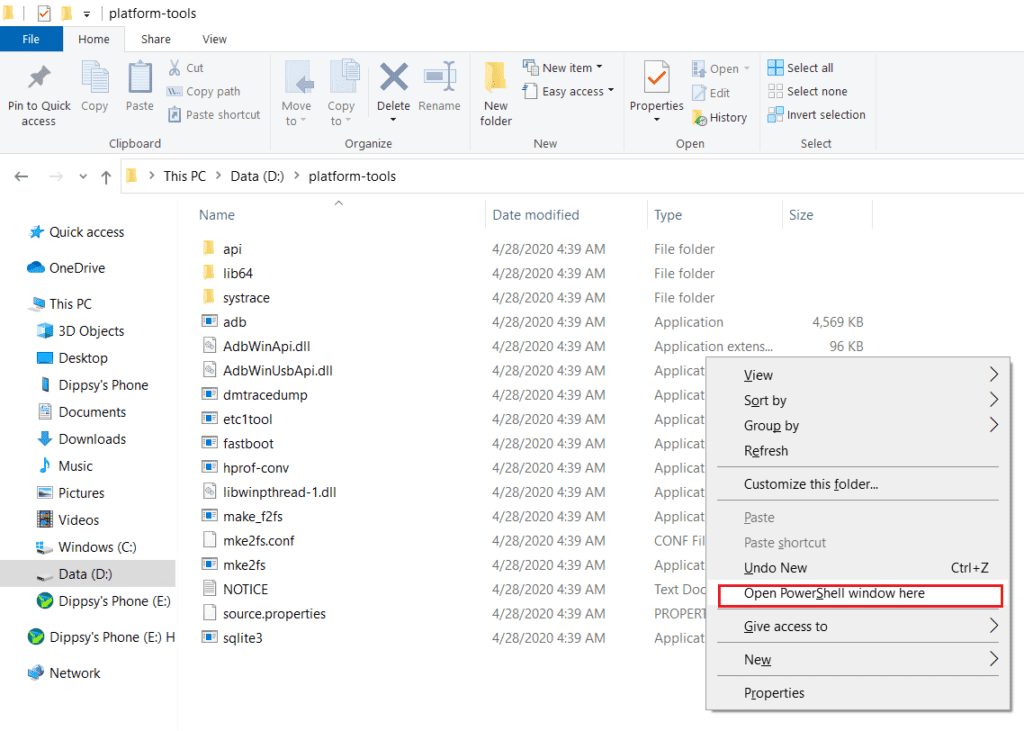
5. ใส่ข้อมูลต่อไปนี้ คำสั่ง ตอนนี้ใน PowerShell หน้าต่าง:
adb Instagram.apk /sdcard/Insta.apk adb เชลล์ pm ติดตั้ง -r -d /sdcard/Insta.apk
หมายเหตุ ที่นี่ไฟล์ต่างๆ ได้รับการเปลี่ยนชื่อในลักษณะต่อไปนี้: Instagram.apk คือชื่อของไฟล์ต้นฉบับ และ Insta.apk เป็นชื่อใหม่ที่กำหนดให้กับเวอร์ชันที่ดาวน์เกรดที่คุณเลือก
ยังอ่าน: 12 วิธีในการแก้ไขปัจจุบันไม่สามารถดาวน์โหลดบนอุปกรณ์ Android ได้
วิธีดาวน์เกรดบริการ Google Play
กระบวนการดาวน์เกรดบริการ Google Play นั้นค่อนข้างง่ายเมื่อเปรียบเทียบกับกระบวนการดาวน์เกรดแอปอื่น ๆ ซึ่งคุณสามารถทำตามขั้นตอนด้านล่างได้ เนื่องจากแตกต่างจากกระบวนการที่ตามด้วยแอปดาวน์เกรด Android โดยไม่ต้องถอนการติดตั้ง
1 เปิด การตั้งค่า
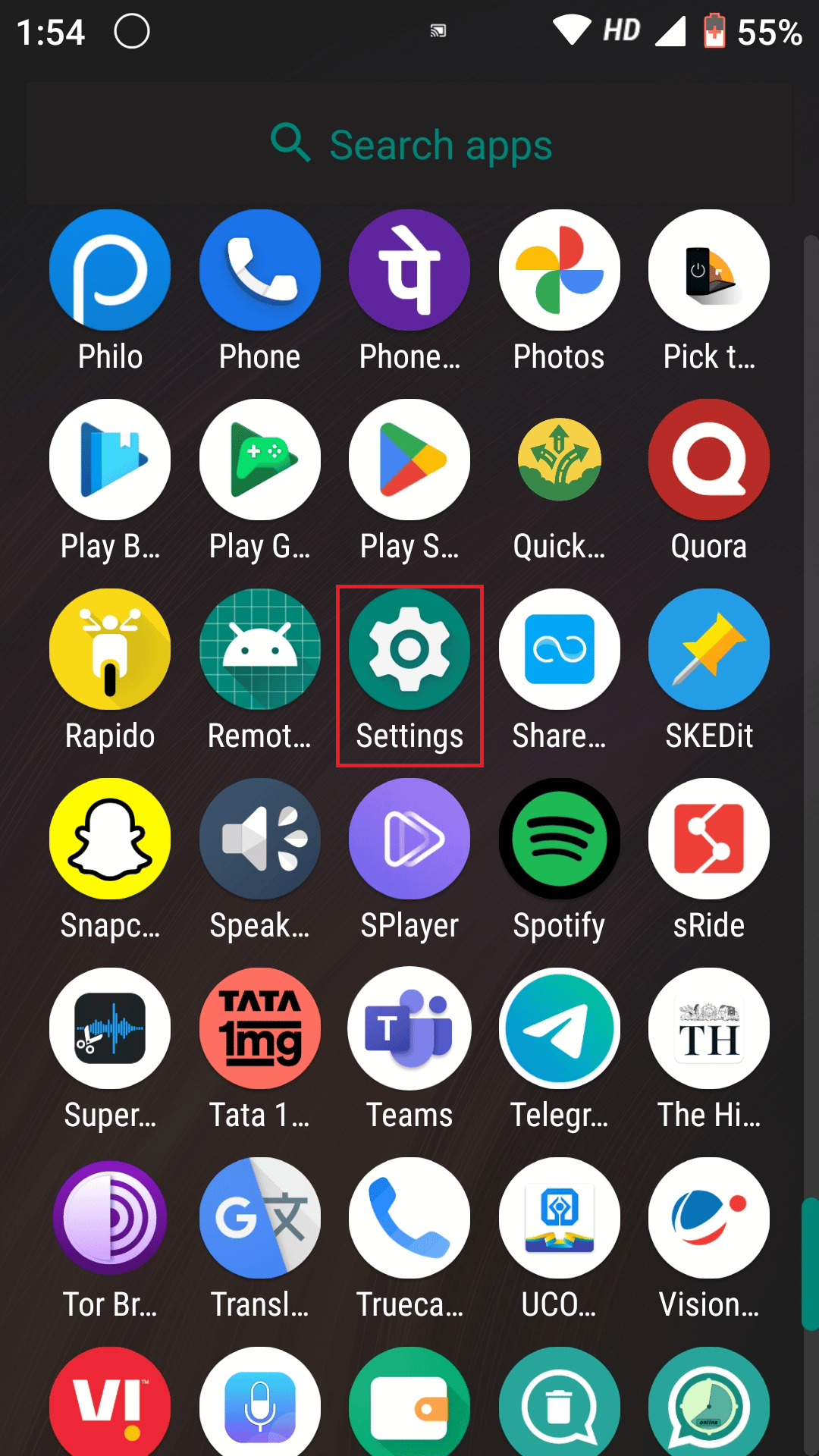
2 ประเภท แอพผู้ดูแลอุปกรณ์/ผู้ดูแลอุปกรณ์ และแตะเพื่อเปิด
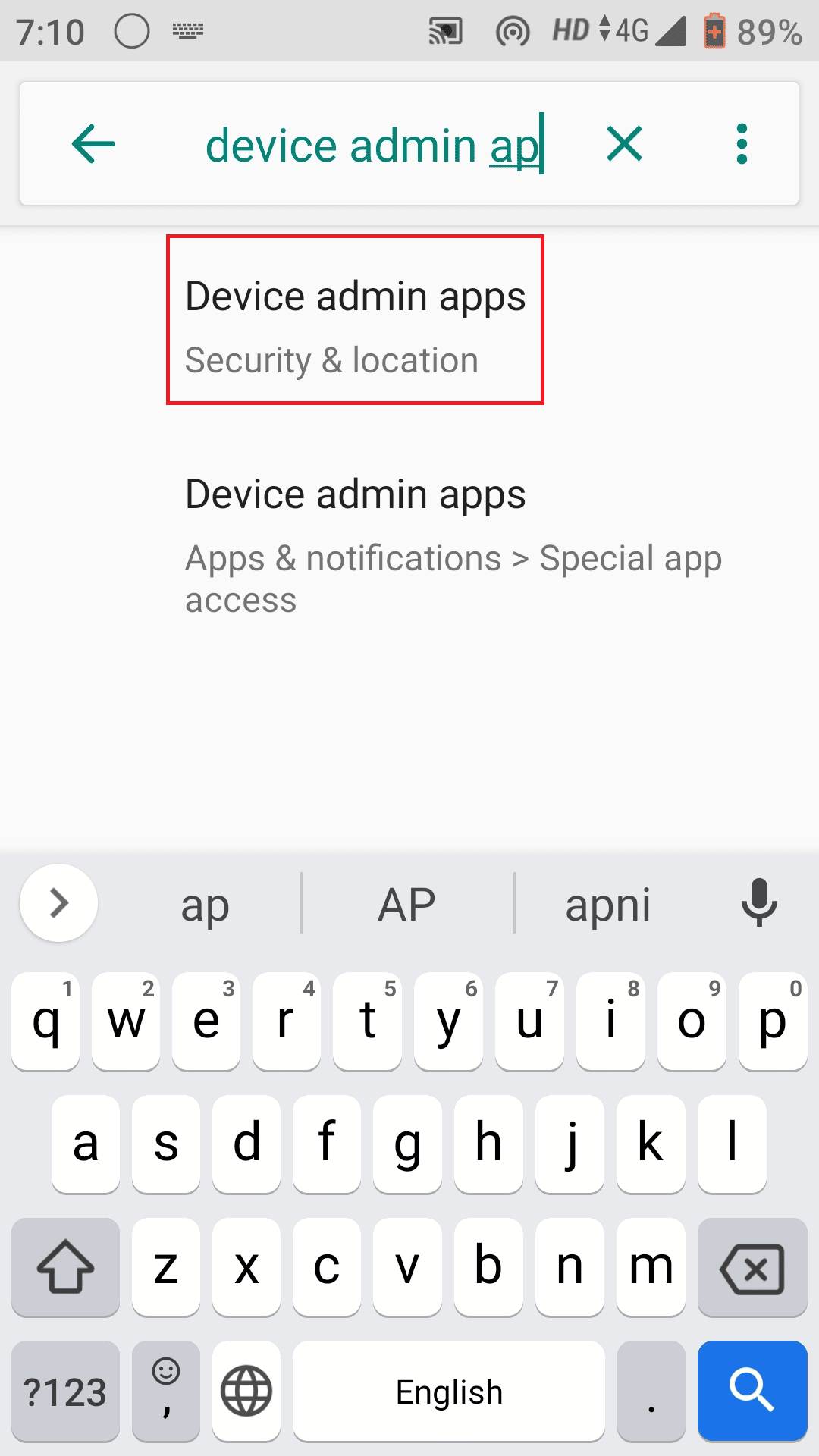
3. ปิดสวิตช์ ค้นหาอุปกรณ์ของฉัน
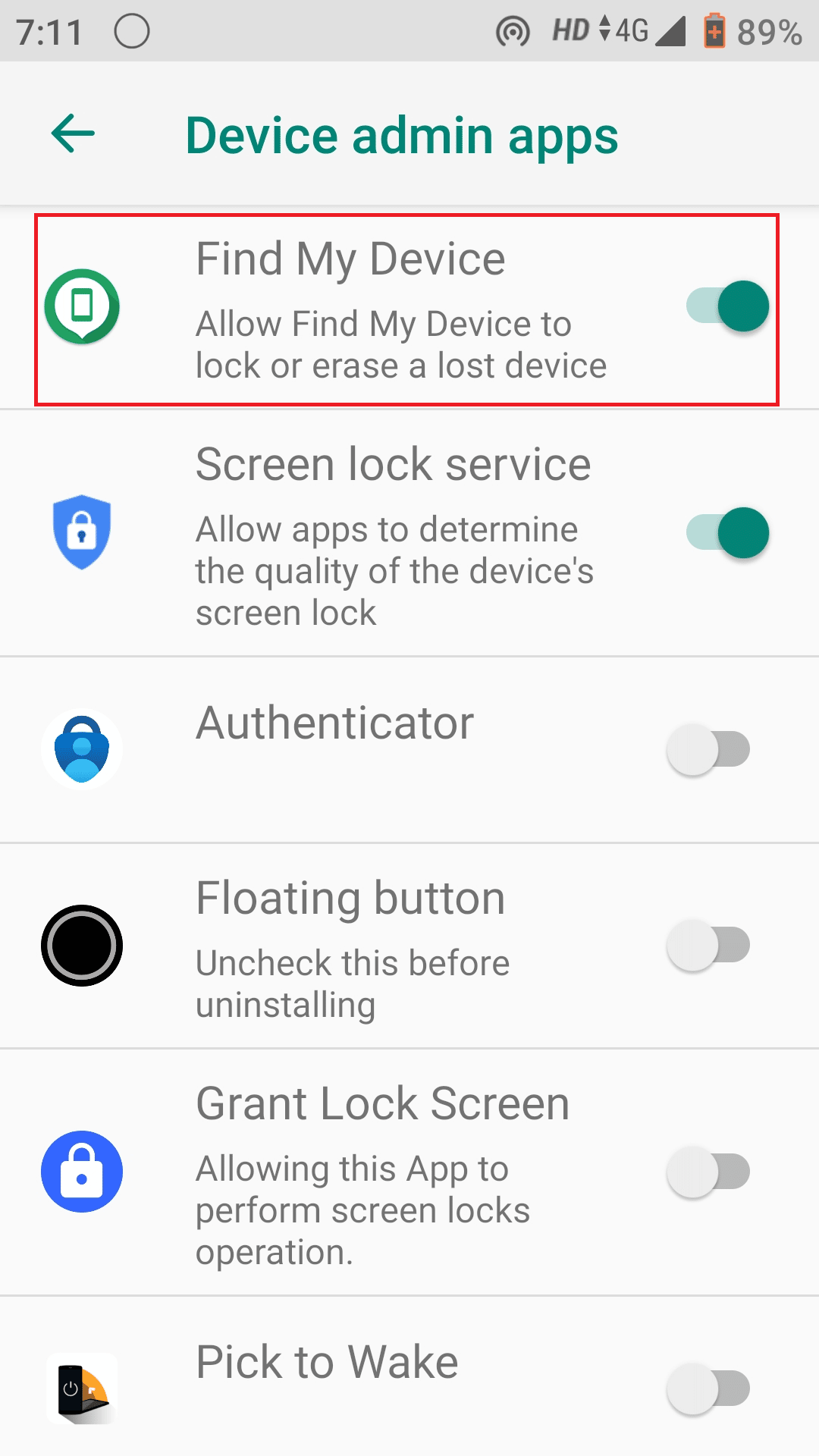
4. ค้นหาในการตั้งค่า บริการการเล่นของ Google เปิดและแตะบน สามจุด ที่มุมขวาบน
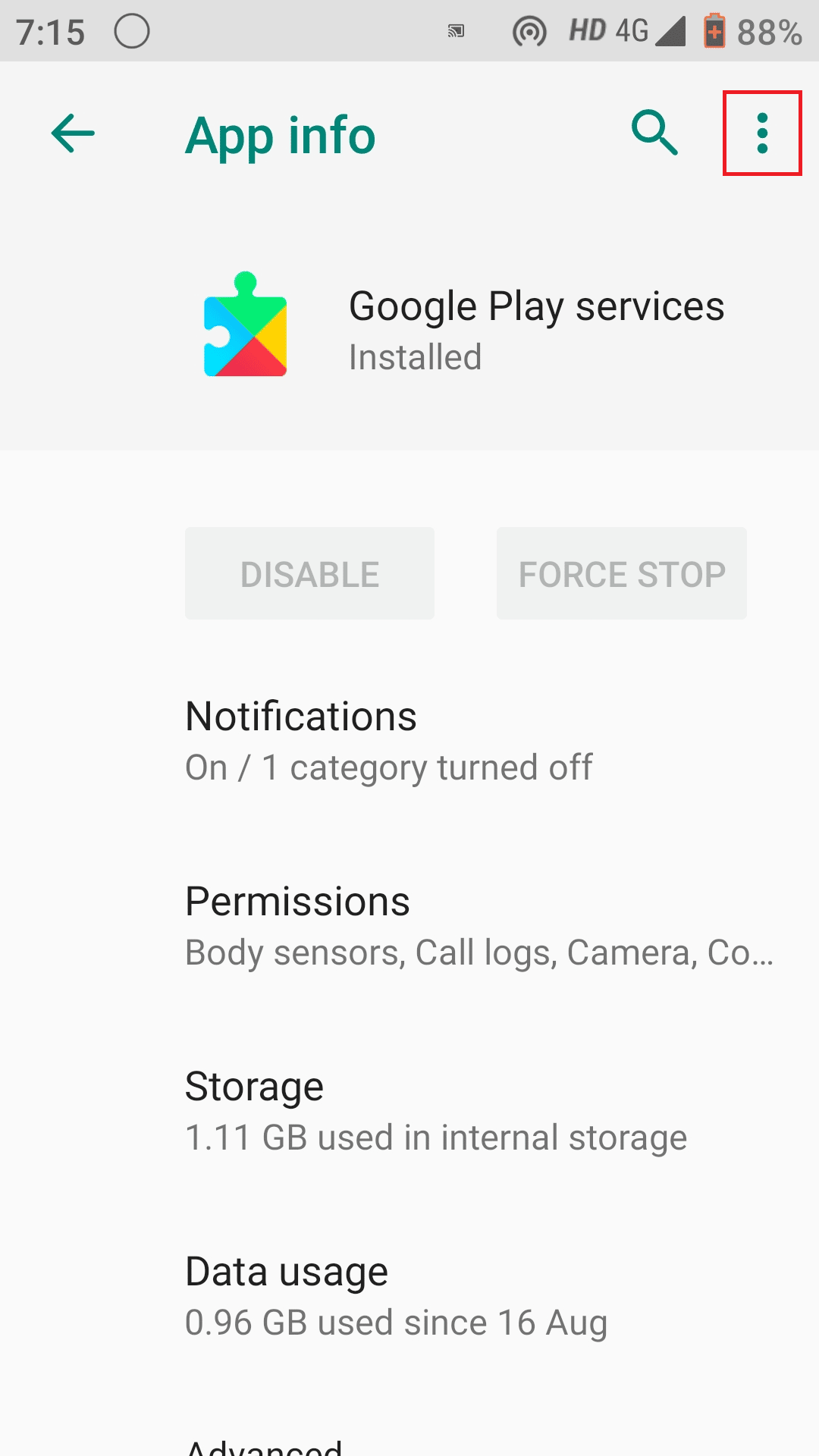
5 แตะที่ ถอนการติดตั้งการอัปเดต
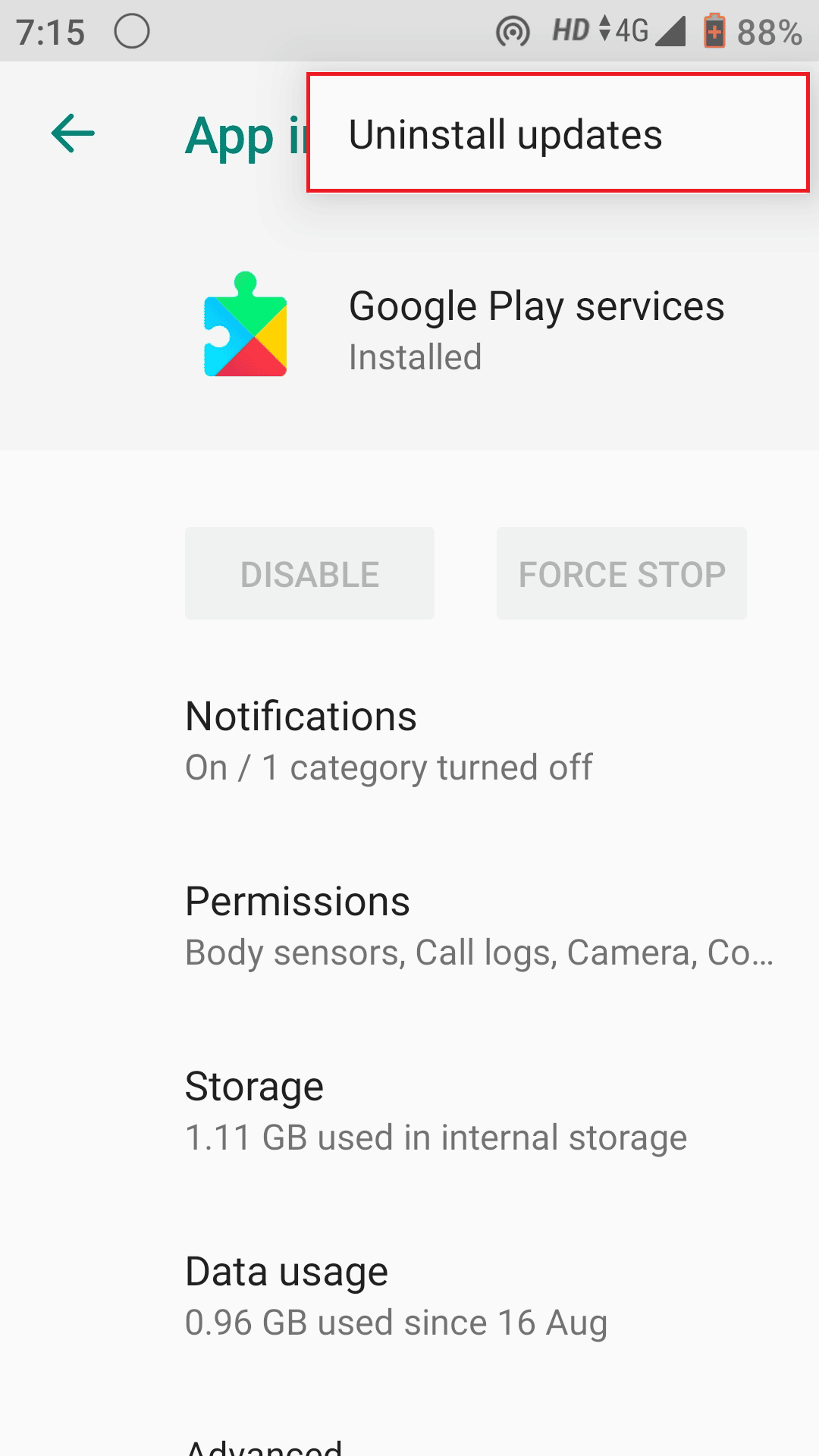
6. ในบริการ Google Play และปิด พื้นหลัง การใช้ข้อมูล ในส่วนการใช้ข้อมูล
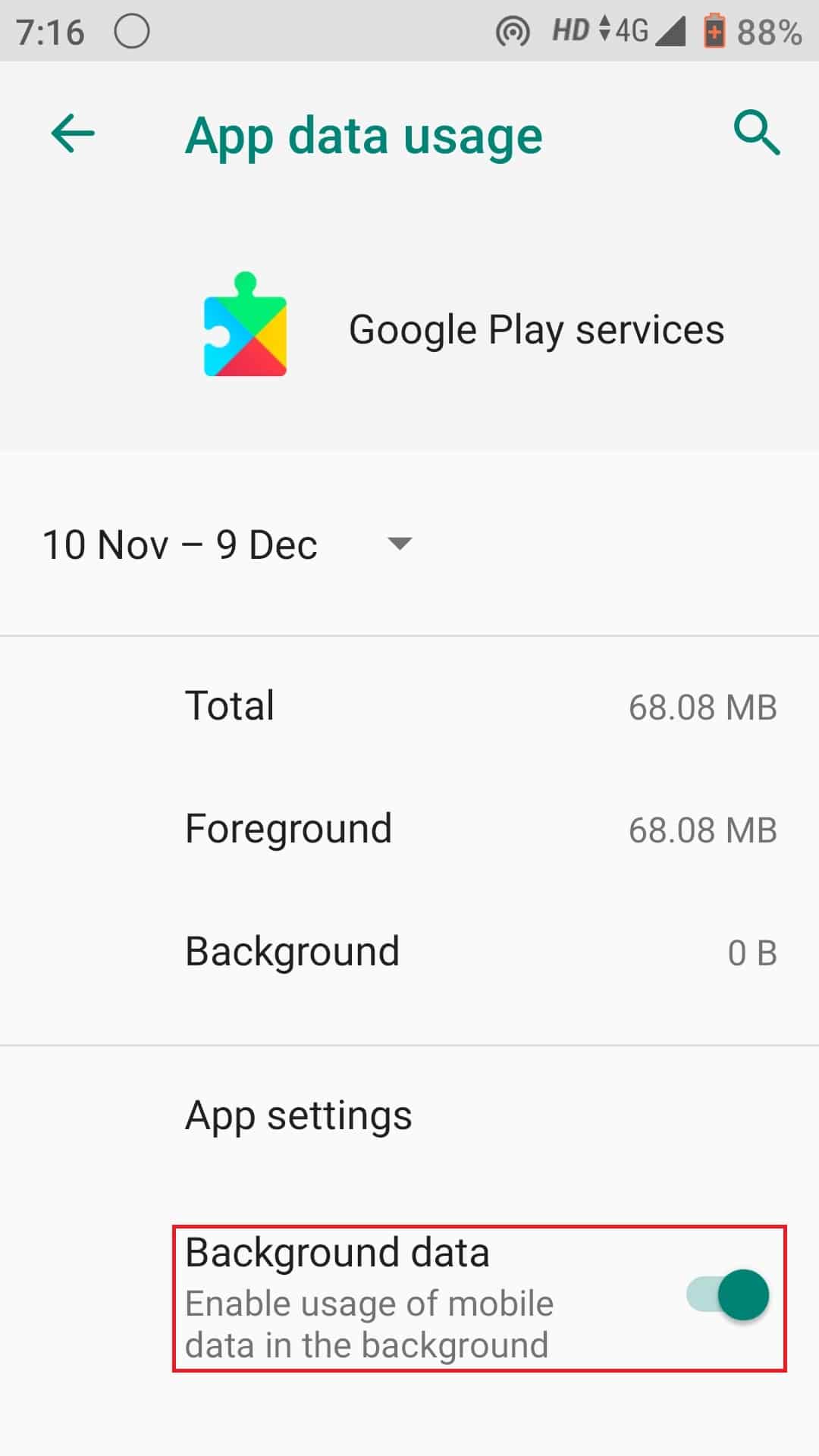
7. ในที่สุด รีสตาร์ทของคุณ Android โทรศัพท์.
ยังอ่าน: 8 วิธีในการแก้ไขไม่สามารถส่งข้อความไปยังข้อความมัลติมีเดียที่ไม่ได้ส่งจำนวนมาก
วิธีดาวน์เกรดแอปใน Play Store
ในปัจจุบัน ไม่มีทางที่คุณจะดาวน์เกรด app play store ได้ ดังนั้นวิธีเดียวที่เหลือคือดาวน์เกรดแอป Android ทีละแอป
คำถามที่พบบ่อย
ไตรมาสที่ 1 ทำไมต้องดาวน์เกรดแอพ Android?
Ans การอัปเดตมักจะเกิดขึ้นอย่างเงียบๆ และโดยที่คุณไม่ต้องแจ้งให้ทราบ เป็นผลให้คุณถูกบังคับให้ใช้ซอฟต์แวร์เวอร์ชันที่ซับซ้อนเกินกว่าจะใช้งาน มีบั๊กเกินไป หรือขาดฟังก์ชันการทำงานที่จำเป็นสำหรับไลฟ์สไตล์ของคุณ แอปจะกลับไปเป็นเวอร์ชันก่อนหน้าเมื่อมีการดาวน์เกรด
ไตรมาสที่ 2 จะดาวน์เกรดแอพบน Samsung ได้อย่างไร?
ตอบ เพื่อดาวน์เกรดก ซัมซุง โทรศัพท์เป็นเวอร์ชันก่อนหน้า ดาวน์โหลด APK ไฟล์ และปฏิบัติตามขั้นตอนเดียวกับที่กล่าวข้างต้น
ไตรมาสที่ 3 การดาวน์เกรด Android ปลอดภัยหรือไม่
Ans การลดระดับเป็นแนวทางปฏิบัติที่ผู้ผลิตไม่รับรองอย่างเป็นทางการ เป็นเรื่องยากที่จะบรรลุผลสำเร็จและอาจทำให้การรับประกันอุปกรณ์เป็นโมฆะ คุณไม่ควรพยายามทำเช่นนี้ เว้นแต่คุณจะมีความเชี่ยวชาญในการเปลี่ยนแปลงซอฟต์แวร์บนอุปกรณ์ของคุณมาก่อน เนื่องจากมีความเสี่ยงที่อาจเกิดขึ้นได้
ไตรมาสที่ 4 จะดาวน์เกรดแอป YouTube บน Android ได้อย่างไร?
Ans กำลังดาวน์เกรด YouTube แอพง่ายกว่าที่คุณคิด เปิด การตั้งค่า และประเภท แอพและการแจ้งเตือน ในแถบค้นหาแล้วเลื่อนจนกว่าคุณจะพบ YouTube เปิดแล้วแตะที่ไอคอนสามจุดที่มุมขวาบนแล้วแตะ ถอนการติดตั้ง การปรับปรุง
คำถามที่ 5 เหตุใดคุณจึงควรดาวน์เกรดแอป Android ของคุณ
Ans การลดระดับไม่ใช่แนวทางปฏิบัติที่ผู้ผลิตให้การรับรองอย่างเป็นทางการ เป็นเรื่องยากที่จะทำ อาจทำให้การรับประกันของคุณเป็นโมฆะ และอาจเกิดปัญหากับอุปกรณ์ของคุณ คุณไม่ควรพยายามทำเช่นนี้เว้นแต่คุณจะมีประสบการณ์ในการเปลี่ยนแปลงซอฟต์แวร์บนอุปกรณ์ของคุณมาก่อน
ที่แนะนำ:
เราหวังว่าด้วยความช่วยเหลือของคู่มือนี้ คุณจะสามารถเรียนรู้วิธีการได้ ดาวน์เกรดแอป Android โดยไม่ต้องถอนการติดตั้ง- หากคุณมีข้อสงสัยหรือข้อเสนอแนะใด ๆ โปรดทิ้งไว้ในส่วนความคิดเห็นด้านล่าง